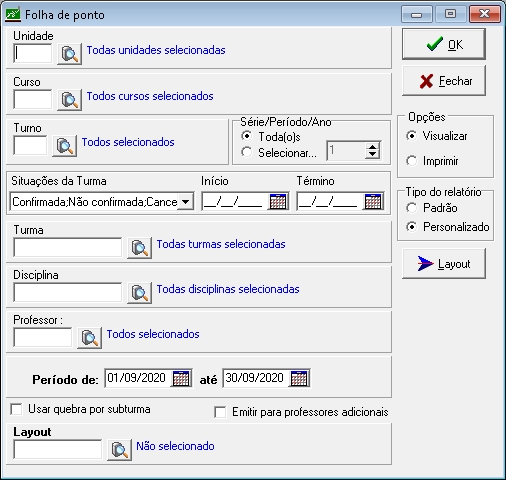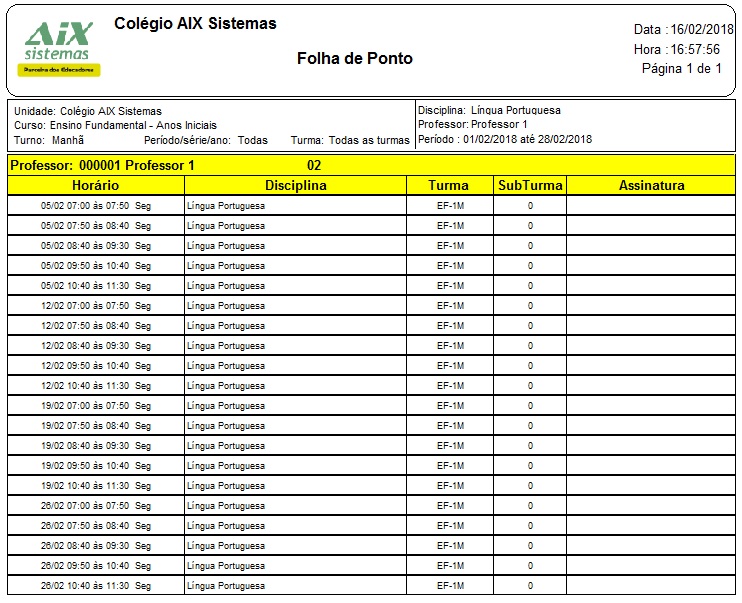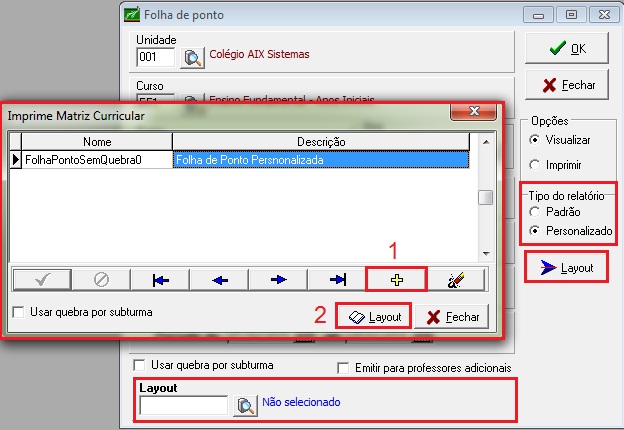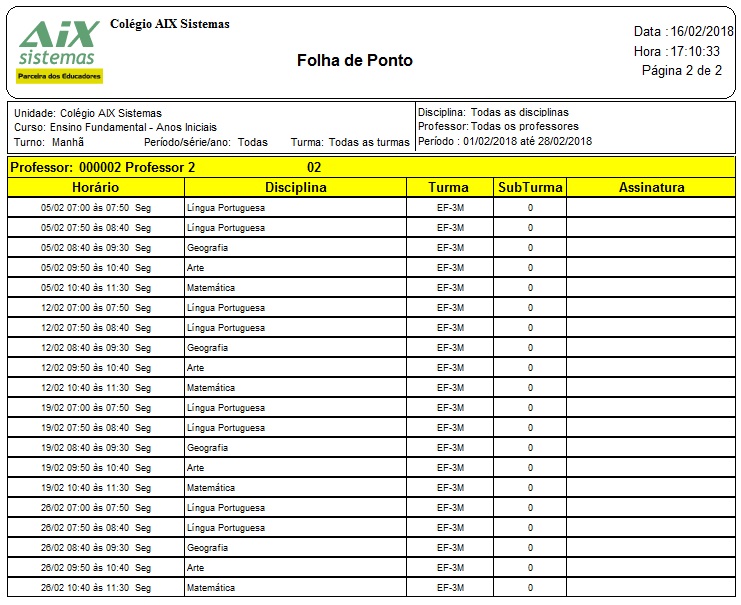Mudanças entre as edições de "Folha de Ponto"
| Linha 3: | Linha 3: | ||
| − | A '''Folha de ponto''' é a relação de aulas e horários de cada | + | A '''Folha de ponto''' é a relação de aulas e horários de cada disciplina selecionada pelo professor durante um certo período. Ela é utilizada pela instituição como o registro de ponto do professor, pois para cada horário lecionado existe o espaço para a assinatura do professor. Para que a folha de ponto possa ser impressa é necessário definir os horários dos professores no cadastro de [[Disciplinas por Professor]] na aba '''Horários'''. |
| Linha 9: | Linha 9: | ||
| − | ::*O | + | ::*O relatório de folha de ponto pode ser exibido através dos filtros '''Unidade''', '''Curso''', '''Turno''', '''Turma''', '''Disciplina''' e '''Professor'''. |
| + | |||
::*No campo '''Período de''' e '''até''', o usuário estabelece um período de datas específicas para os pontos dos professores. | ::*No campo '''Período de''' e '''até''', o usuário estabelece um período de datas específicas para os pontos dos professores. | ||
| + | |||
::*O Parâmetro '''Usar quebra por subturma''' exibe o relatório de folha de ponto com quebra de subturma quando o professor leciona também em subturmas. | ::*O Parâmetro '''Usar quebra por subturma''' exibe o relatório de folha de ponto com quebra de subturma quando o professor leciona também em subturmas. | ||
| + | |||
::*O Parâmetro '''Emitir para professores adicionais''' exibe o relatório de folha de ponto com os professores adicionais. | ::*O Parâmetro '''Emitir para professores adicionais''' exibe o relatório de folha de ponto com os professores adicionais. | ||
| + | |||
::*O relatório '''Folha de ponto''' poderá ser impresso em dois '''Tipos''': '''Padrão''' ou '''Personalizado'''. | ::*O relatório '''Folha de ponto''' poderá ser impresso em dois '''Tipos''': '''Padrão''' ou '''Personalizado'''. | ||
| Linha 26: | Linha 30: | ||
| − | :::*b) O '''Tipo Personalizado''' habilita o botão '''Layout''', onde o usuário pode criar, alterar e incluir um novo modelo de relatório que melhor o | + | :::*b) O '''Tipo Personalizado''' habilita o botão '''Layout''', onde o usuário pode criar, alterar e incluir um novo modelo de relatório que melhor o atenda. |
::::*'''1)''' Botão inclui um layout; | ::::*'''1)''' Botão inclui um layout; | ||
Edição das 14h02min de 16 de fevereiro de 2018
A Folha de ponto é a relação de aulas e horários de cada disciplina selecionada pelo professor durante um certo período. Ela é utilizada pela instituição como o registro de ponto do professor, pois para cada horário lecionado existe o espaço para a assinatura do professor. Para que a folha de ponto possa ser impressa é necessário definir os horários dos professores no cadastro de Disciplinas por Professor na aba Horários.
- O relatório de folha de ponto pode ser exibido através dos filtros Unidade, Curso, Turno, Turma, Disciplina e Professor.
- No campo Período de e até, o usuário estabelece um período de datas específicas para os pontos dos professores.
- O Parâmetro Usar quebra por subturma exibe o relatório de folha de ponto com quebra de subturma quando o professor leciona também em subturmas.
- O Parâmetro Emitir para professores adicionais exibe o relatório de folha de ponto com os professores adicionais.
- O relatório Folha de ponto poderá ser impresso em dois Tipos: Padrão ou Personalizado.
Tipos de Relatórios: Padrão e Personalizado (Layout)
- b) O Tipo Personalizado habilita o botão Layout, onde o usuário pode criar, alterar e incluir um novo modelo de relatório que melhor o atenda.
- 1) Botão inclui um layout;
- 2) Botão abre o editor do layout.
- Exemplo: